photoshop怎样做出火焰圆环效果?众所周知,adobePhotoshop是我们生活中常用的一款非常经典的图像处理软件,它能有效地编辑和创作图片,小编相信使用这个软件的同学也不少,今天小编
photoshop怎样做出火焰圆环效果?众所周知,adobePhotoshop是我们生活中常用的一款非常经典的图像处理软件,它能有效地编辑和创作图片,小编相信使用这个软件的同学也不少,今天小编就为大家带来了制作方法,一起来看看吧。

我们打开photoshop,创建一个新的空白画布。
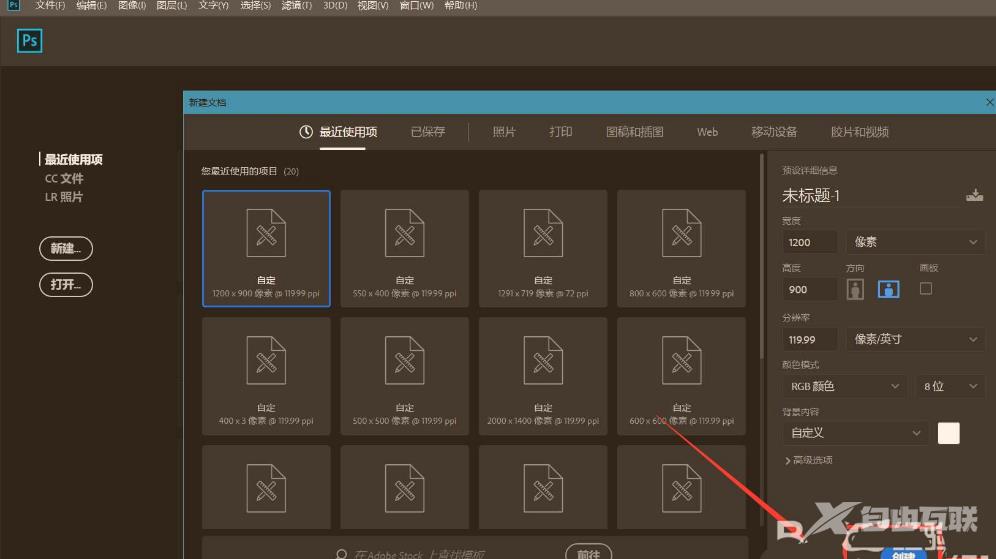
用椭圆选框工具按住shift键,在画布上画一个圆形选区。
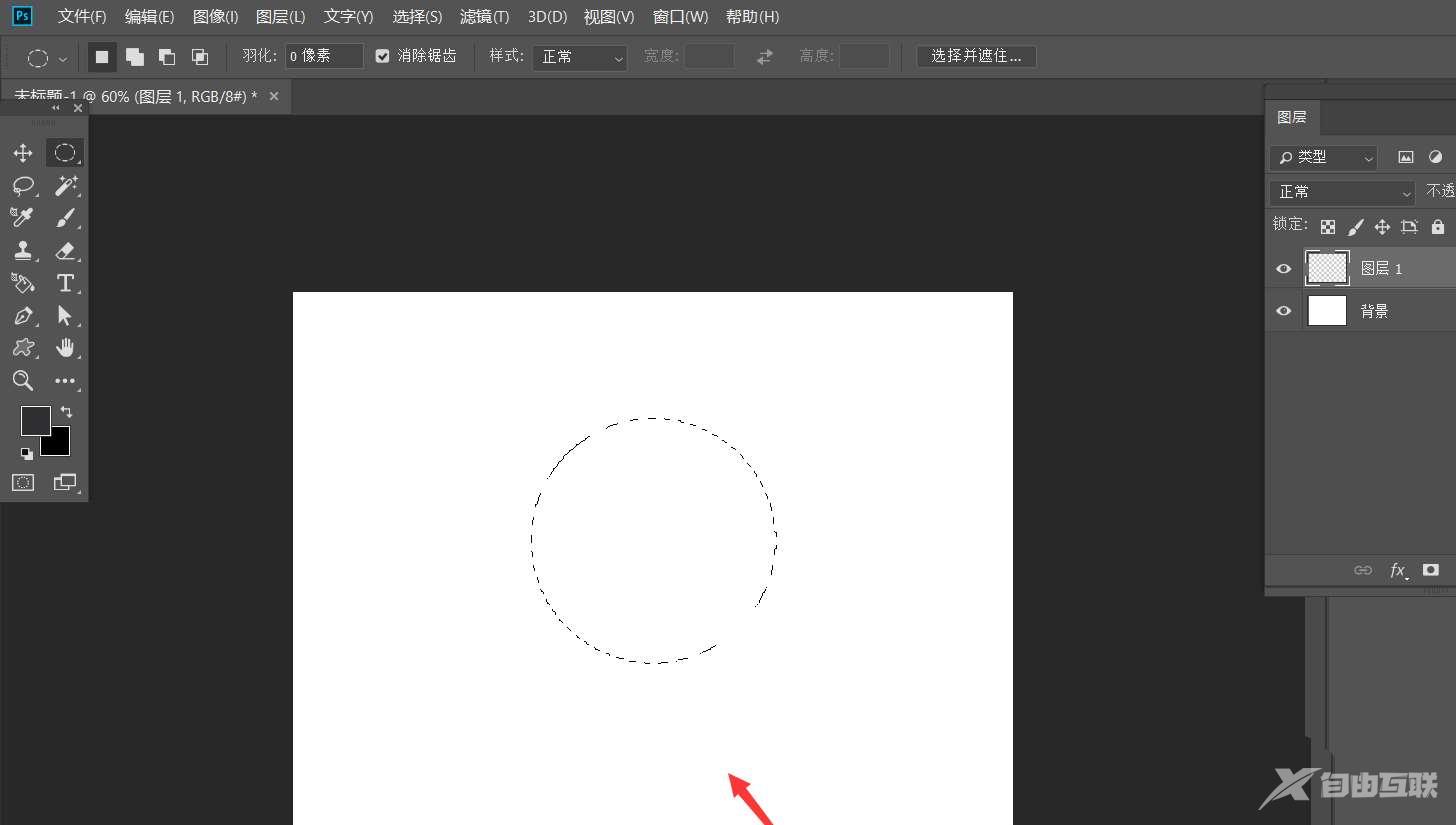
打开路径面板,点击框中选择的图标,将选区改为工作路径。
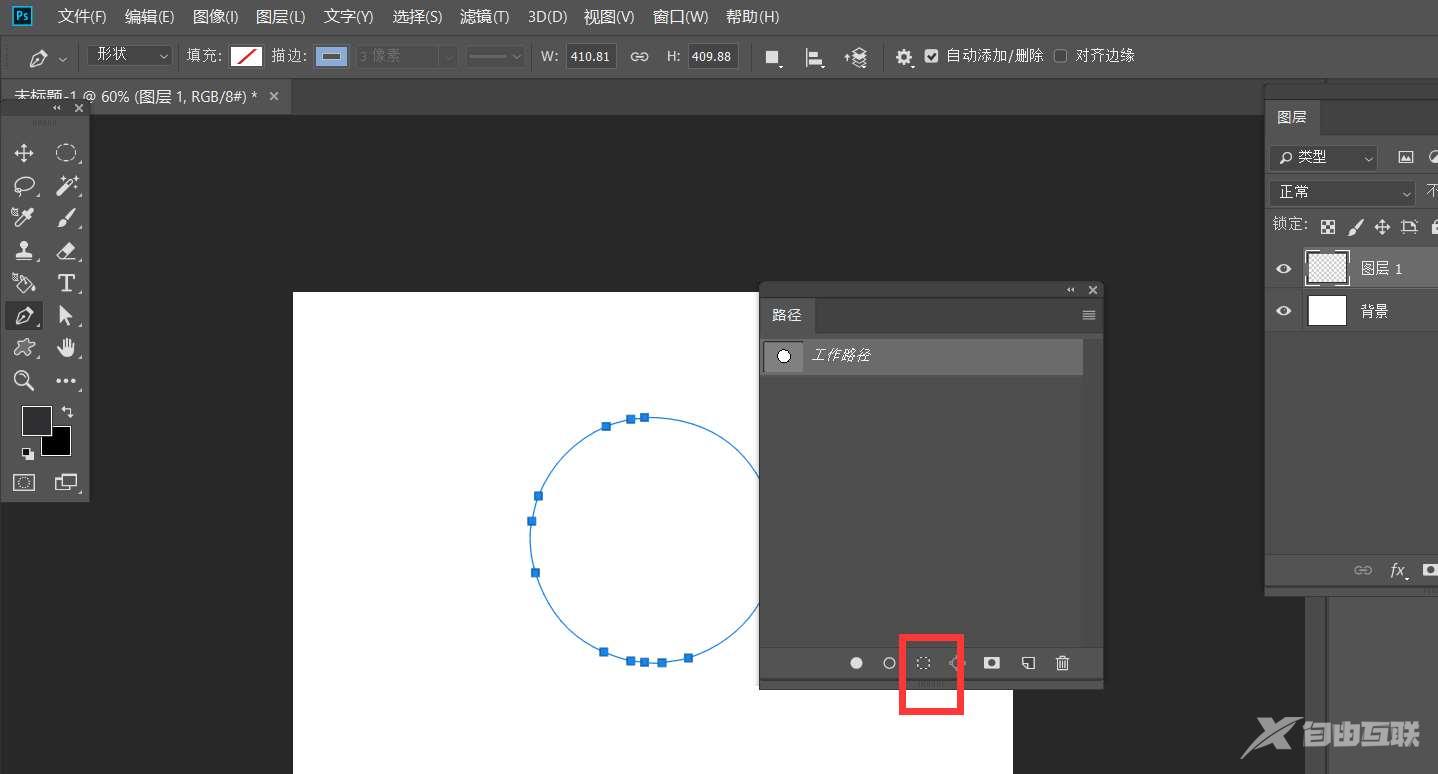
单击滤镜-渲染-火焰菜单栏。
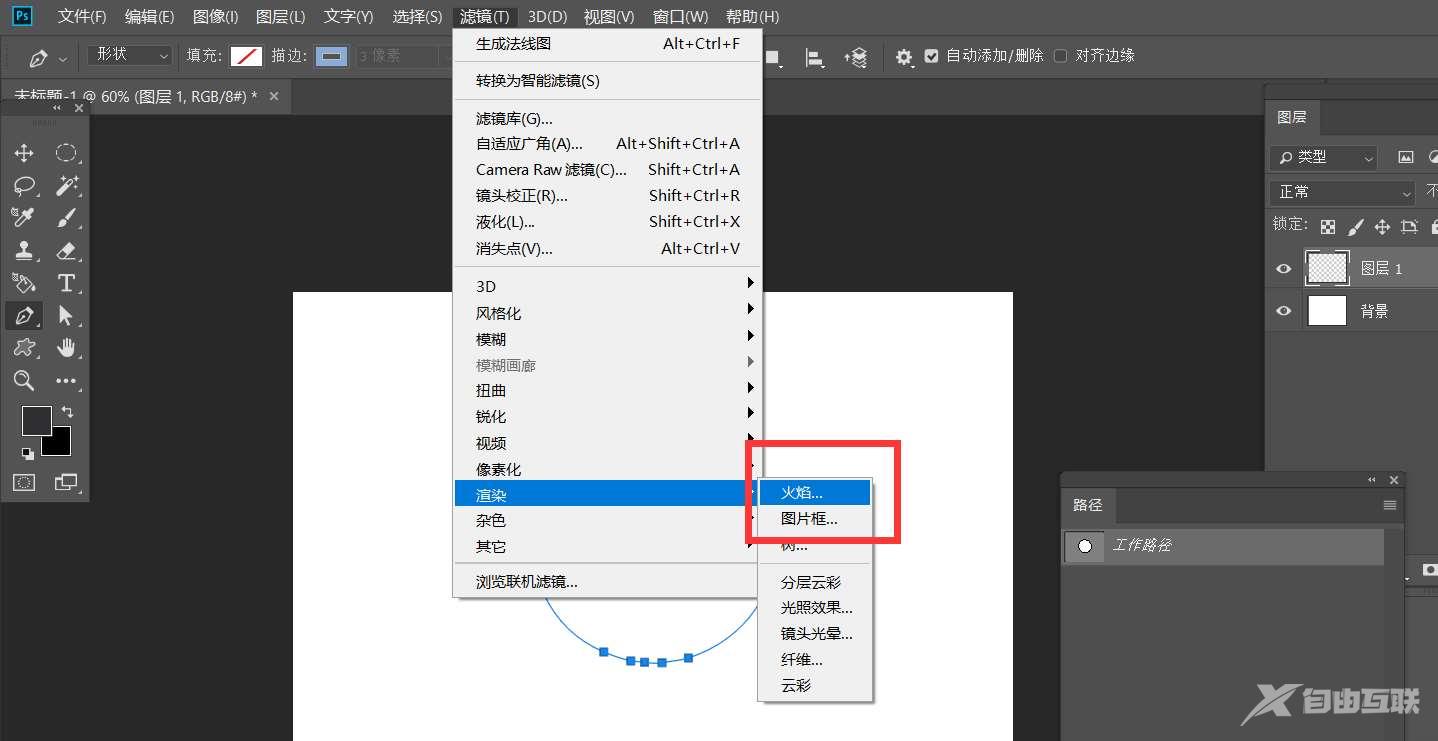
如下图所示,我们调整火焰效果参数,点击确定,删除路径,即可获得火焰环效果。
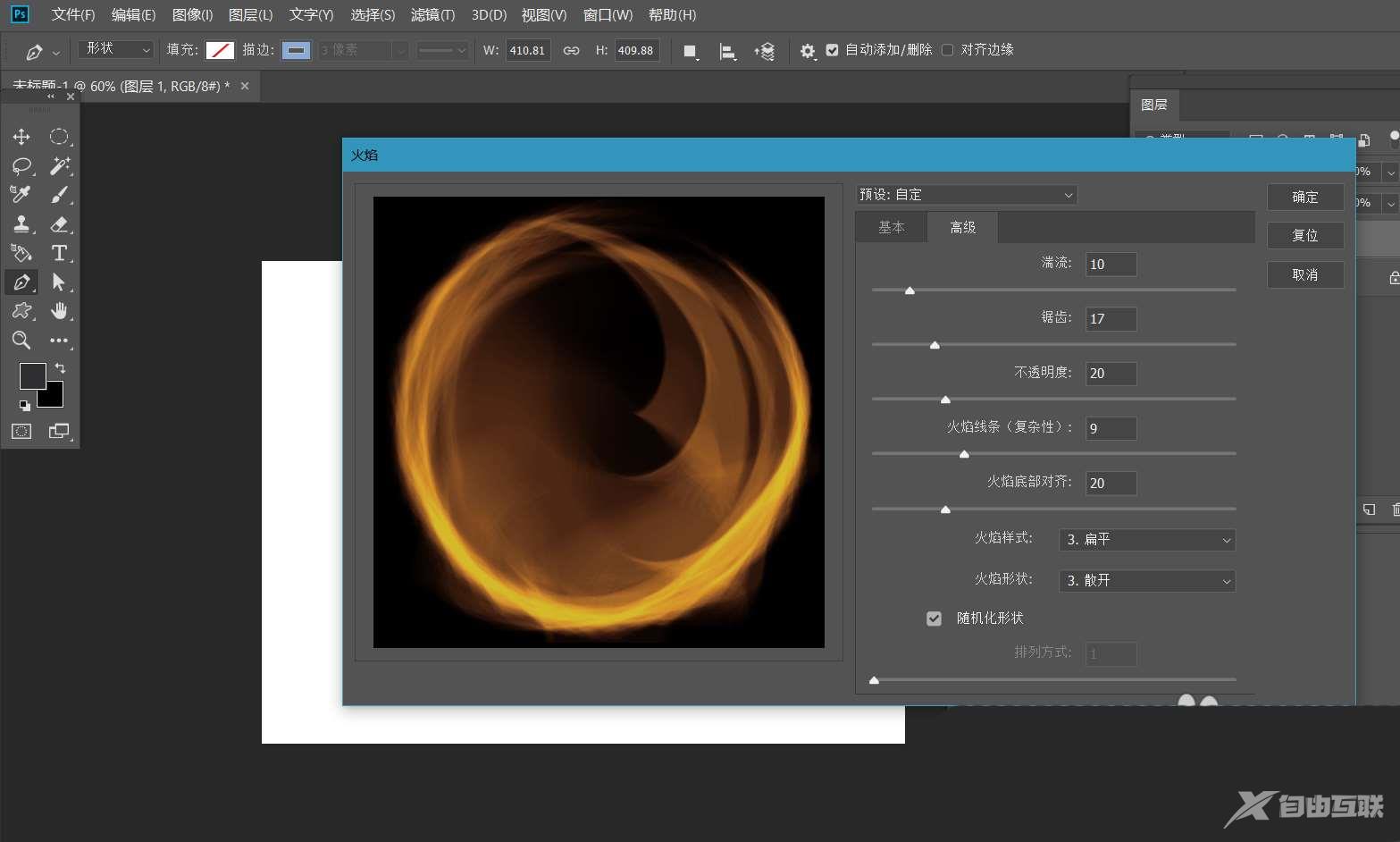

好了,今天photoshop怎样做出火焰圆环效果的分享到此结束,大家快去试试吧。如果你想学习更多的软件教程,请来到自由互联的手机教程频道。赶紧收藏吧。不要错过更多精彩的东西!
